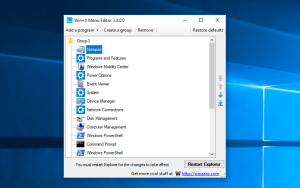Activer les notifications de redémarrage de mise à jour dans Windows 10
Il est possible d'activer les notifications de redémarrage de mise à jour dans Windows 10. Lorsqu'il est activé, le système d'exploitation vous tiendra informé des heures de redémarrage programmées. Les notifications seront affichées plus fréquemment afin que vous n'oubliiez pas quand le système d'exploitation redémarre votre PC.
Par défaut, Windows 10 affiche un toast de notification lorsque les mises à jour sont téléchargées et un redémarrage est requis pour terminer l'installation des mises à jour. À partir de Windows 10 build 15019, vous pouvez activer des notifications supplémentaires pour vous tenir informé du prochain redémarrage. Voici comment cela peut être fait.
Pour activer les notifications de redémarrage de mise à jour dans Windows 10, suivez les instructions ci-dessous.
Ouvert Paramètres et allez dans Mise à jour et récupération -> Windows Update.
Là, cliquez sur le lien Options de redémarrage sur la droite. La page suivante apparaîtra :
Activer l'option Afficher plus de notifications comme indiqué ci-dessus et vous avez terminé.
Windows 10 est connu pour redémarrer automatiquement votre PC lorsqu'il installe des mises à jour. Si l'utilisateur ne redémarre pas le système d'exploitation pendant un certain temps, Windows 10 commence à afficher des avertissements indiquant que le PC sera redémarré à un moment précis. Finalement, il le redémarre tout seul même si l'utilisateur est au milieu de quelque chose d'important. De nombreux utilisateurs trouvent ce comportement désagréable. L'activation des notifications avancées vous permettra de sauvegarder votre travail et de planifier votre redémarrage.
L'utilisateur peut également configurer la fonctionnalité "Heures actives". Les heures d'activité sont une période spéciale pendant laquelle vous êtes censé utiliser votre PC ou votre téléphone. Aucune mise à jour ne sera installée et aucun redémarrage ne sera planifié pendant ces heures. Si l'utilisateur définit des heures d'activité, par exemple entre 10 h 00 et 15 h 00, Windows Update ne dérangera pas l'utilisateur pendant cette période. Seulement entre 15 h 00 et 10 h 00, Windows Update effectuera sa maintenance et ses téléchargements réguliers, installera les mises à jour et redémarrera.
Enfin, vous pouvez arrêter définitivement les redémarrages de Windows 10 après l'installation des mises à jour. Suivez les instructions données dans l'article, « Comment arrêter définitivement les redémarrages de Windows 10 après l'installation des mises à jour ». Alternativement, vous pouvez vouloir désactiver complètement Windows Update.